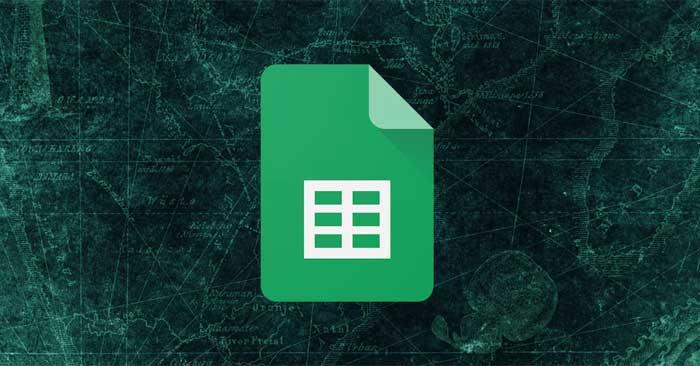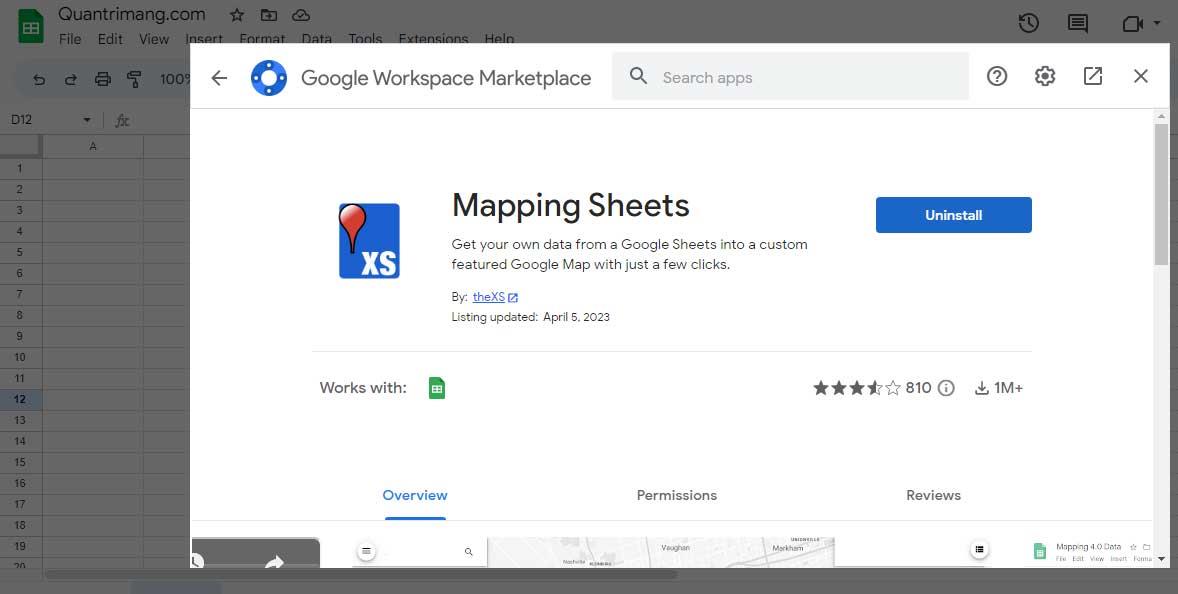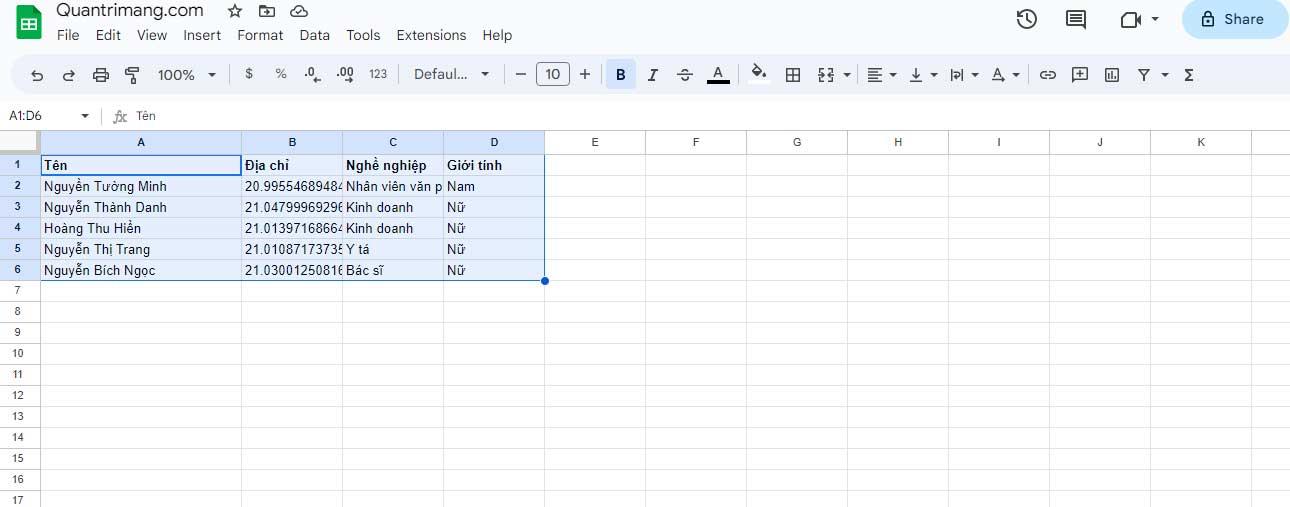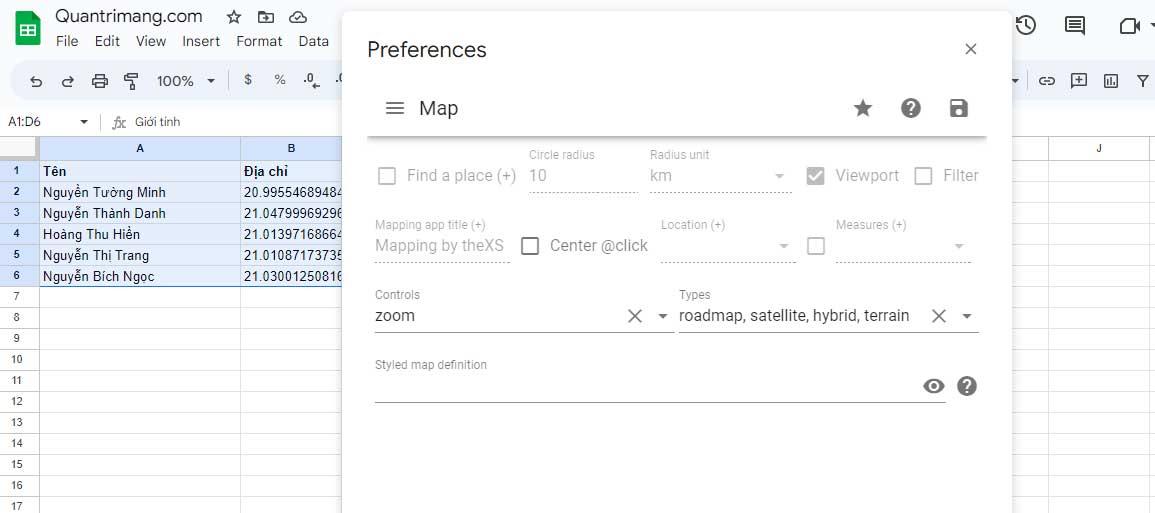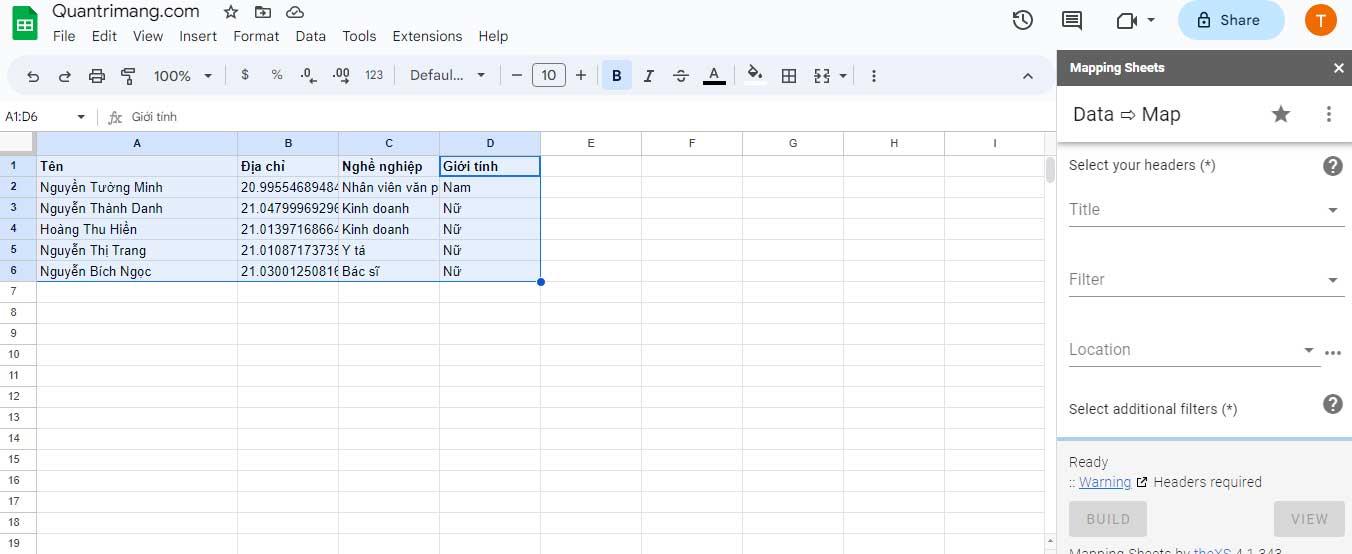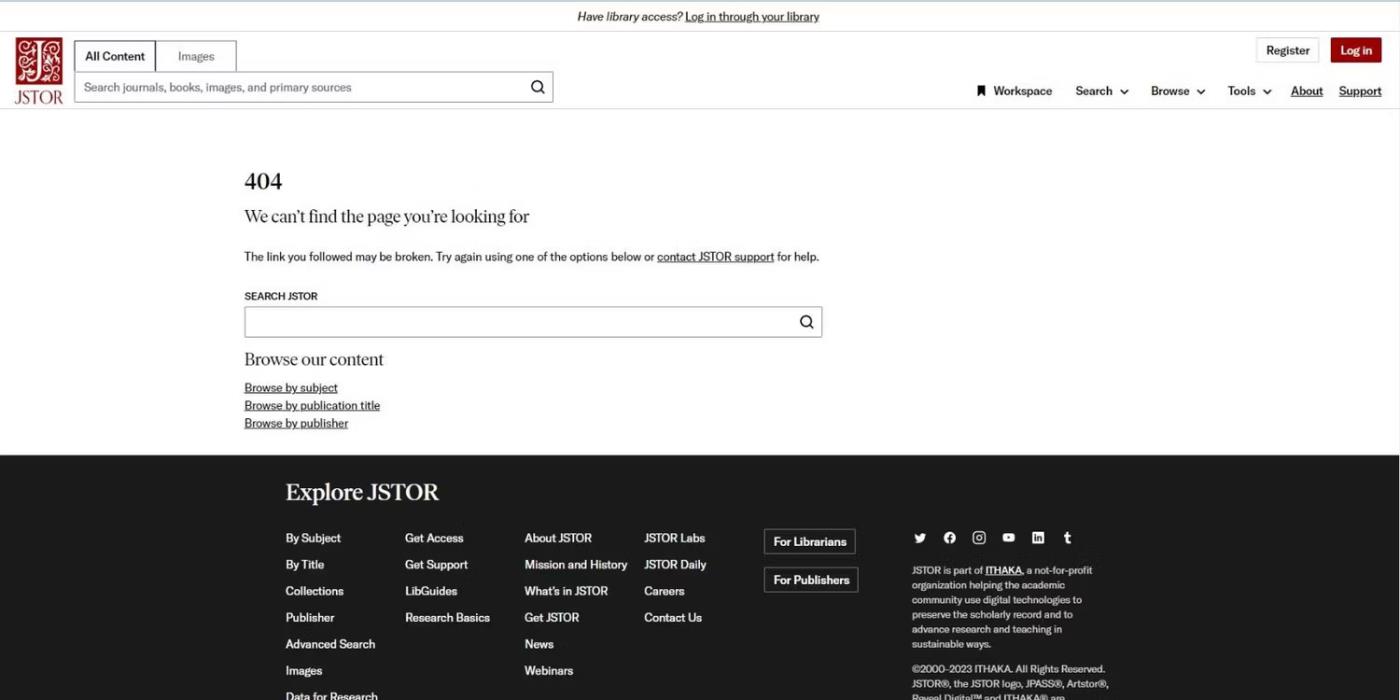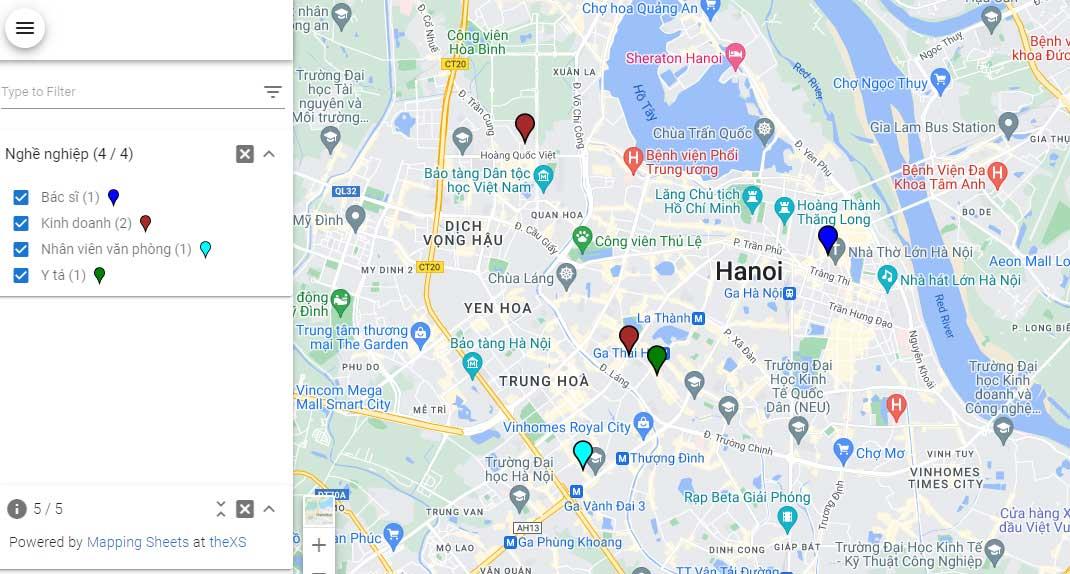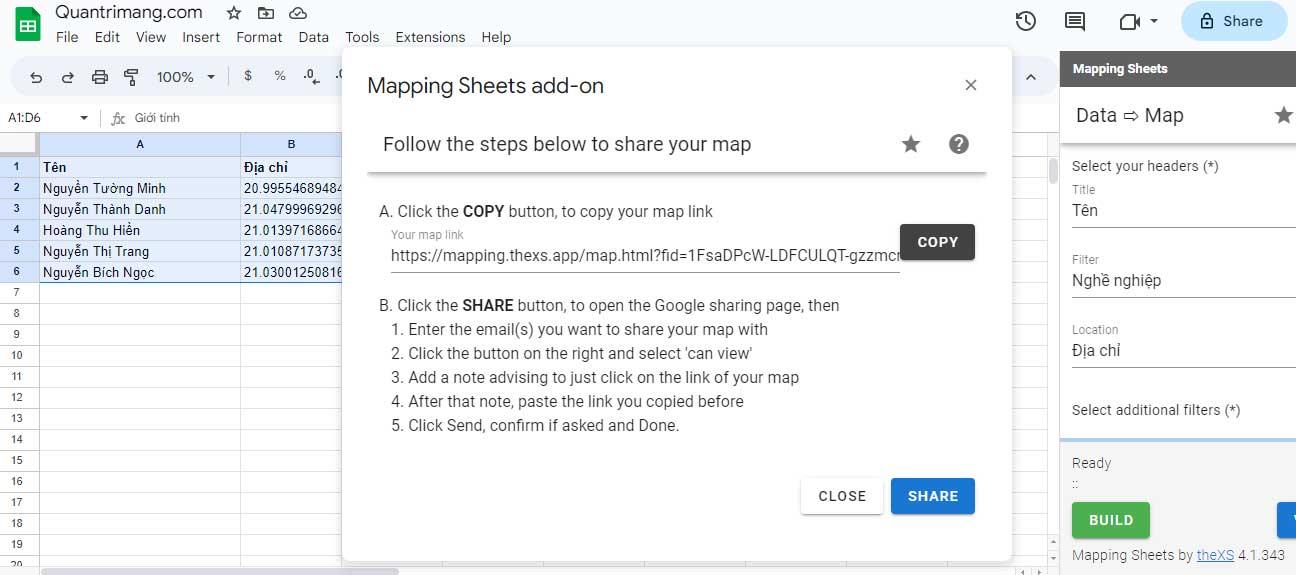Você deseja ilustrar os dados de forma mais visual. Então, vamos aprender como criar um mapa personalizado no Planilhas Google para apresentar melhor as informações .
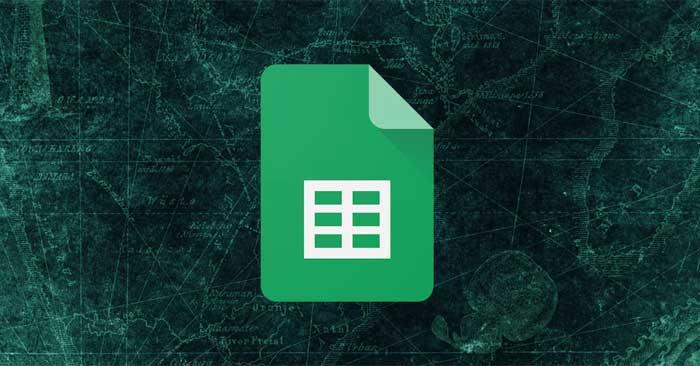
Ao lidar com números e dígitos, os gráficos são a melhor forma de visualizar os dados. Mas e quanto às coordenadas e localização? Ao contrário da crença popular, a visualização de dados no Planilhas Google não envolve apenas gráficos e tabelas. Você pode visualizar dados com mapas personalizados no Planilhas Google.
Os mapas não são tão flexíveis quanto os gráficos, então você não pode usá-los para representar tudo. No entanto, os mapas são extremamente convenientes em determinadas situações, como mostrar a localização dos clientes, acompanhar vendas ou planejar viagens.
O Planilhas Google não tem esse recurso disponível, mas você pode instalá-lo como um complemento. Abaixo está como instalar e usar este complemento para criar mapas no Planilhas Google.
Como criar mapas no Planilhas Google
Embora o Planilhas Google e o Google Maps sejam desenvolvidos pelo Google, eles não podem funcionar diretamente juntos. Felizmente, o complemento do Planilhas Google os conecta e permite que você use o Google Maps de maneiras únicas e úteis.
Para criar um mapa no Planilhas Google, você precisa instalar o complemento Mapping Sheets. Depois de ter as Folhas de Mapeamento, você pode criar uma planilha com os dados apropriados e, em seguida, criar e visualizar mapas personalizados.
1. Instale o complemento Folhas de mapeamento
Mapping Sheets é um complemento gratuito que permite criar mapas personalizados a partir de dados do Planilhas Google. Este complemento coleta os dados da planilha e cria um mapa personalizado com marcadores específicos do local. Você pode instalar planilhas de mapeamento do Planilhas Google.
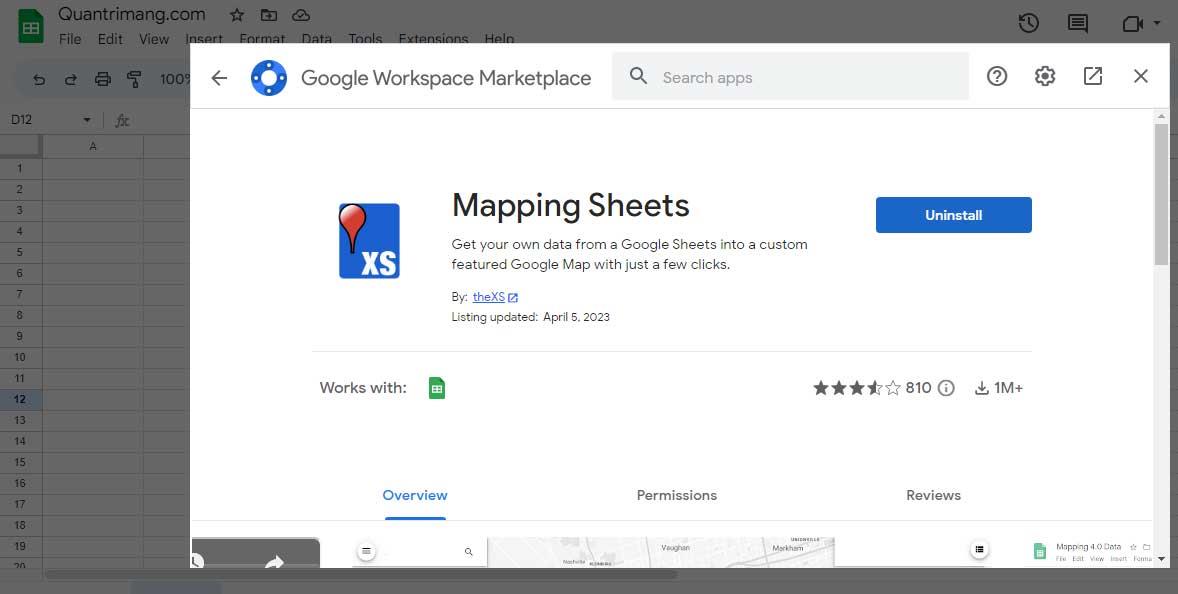
- Abra uma planilha nova ou existente no Planilhas Google.
- Vá para o menu Extensão e selecione Complementos .
- Clique em Obter complementos . Esta ação abrirá o Google Workplace Marketplace .
- No mercado, encontre Folhas de Mapeamento e clique nelas.
- Clique em Instalar e conceda as permissões necessárias.
Agora você verá um item chamado Folhas de Mapeamento no menu Extensões.
2. Crie uma planilha
Agora é hora de criar uma planilha com os dados que você deseja mapear. Sua planilha pode ter quantas colunas e linhas você desejar. No entanto, as Folhas de Mapeamento precisam de pelo menos 3 colunas de dados para funcionar corretamente, incluindo nome, endereço ou coordenadas e categoria.
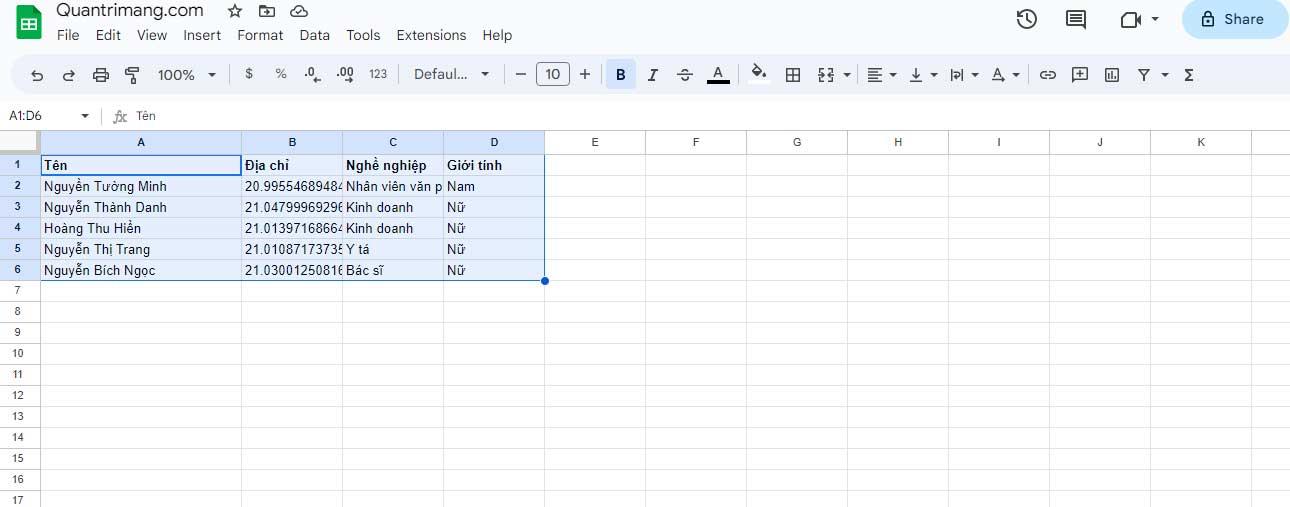
Veja a planilha acima como exemplo. Esta planilha é uma lista dos participantes do estudo, juntamente com suas coordenadas residenciais, ocupação e gênero. Como o foco principal deste estudo é a ocupação, as colunas A a C contêm as informações necessárias para criar o mapa.
Você pode adicionar mais colunas para exibir informações adicionais para cada marcador no mapa. Apenas lembre-se de incluir as informações necessárias.
3. Personalize o mapa
Embora as configurações padrão das Folhas de Mapeamento funcionem bem na maioria dos casos, você pode personalizar o mapa para melhor atender às suas necessidades e adicionar alguns estilos. Veja como você pode ajustar o mapa:
- Vá para a guia Extensões no Planilhas Google.
- Vá para Folhas de mapeamento e selecione Preferências .
As Folhas de Mapeamento possuem uma variedade de configurações que você pode ajustar. Duas das guias que vale a pena conferir são Mapa e Ícones. Aqui você pode alterar marcadores e elementos no mapa.
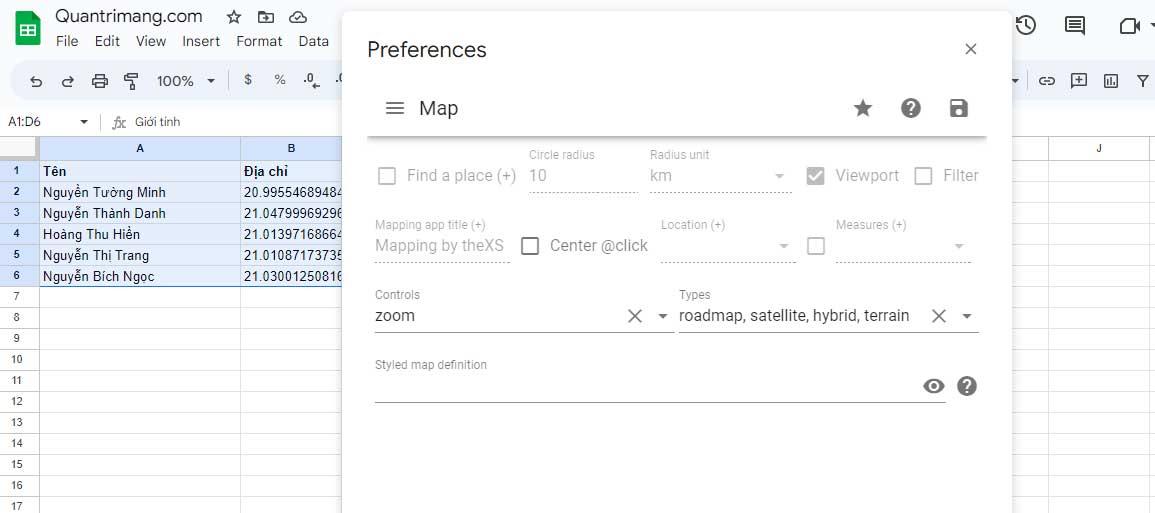
Você também pode incrementar seu mapa adicionando um estilo na guia Mapa. Este é um dos melhores recursos das Folhas de Mapeamento porque você pode tornar a aparência do seu mapa realmente única.
Você tem muitas extensões e sites que tornam o Google Maps extremamente útil. Por exemplo, SnazzyMaps. Aqui você pode navegar por diferentes estilos de mapa e copiar o código desejado. Por exemplo, o código abaixo irá colorir o mapa personalizado de forma brilhante e remover os rótulos:
[ { "featureType": "all", "elementType": "all", "stylers": [ { "saturation": "32" }, { "lightness": "-3" }, { "visibility": "on" }, { "weight": "1.18" } ] }, { "featureType": "administrative", "elementType": "labels", "stylers": [ { "visibility": "off" } ] }, { "featureType": "landscape", "elementType": "labels", "stylers": [ { "visibility": "off" } ] }, { "featureType": "landscape.man_made", "elementType": "all", "stylers": [ { "saturation": "-70" }, { "lightness": "14" } ] }, { "featureType": "poi", "elementType": "labels", "stylers": [ { "visibility": "off" } ] }, { "featureType": "road", "elementType": "labels", "stylers": [ { "visibility": "off" } ] }, { "featureType": "transit", "elementType": "labels", "stylers": [ { "visibility": "off" } ] }, { "featureType": "water", "elementType": "all", "stylers": [ { "saturation": "100" }, { "lightness": "-14" } ] }, { "featureType": "water", "elementType": "labels", "stylers": [ { "visibility": "off" }, { "lightness": "12" } ] } ]
Certifique-se de adicionar estilo ao mapa Types . Remova todos os outros estilos se desejar que o estilo personalizado seja a única forma de exibição do mapa.
4. Construa e visualize mapas
Assim que a planilha e a configuração estiverem prontas, você poderá construir o mapa usando Folhas de Mapeamento.
- Vá para o menu Extensões .
- Clique em Folhas de mapeamento .
- Selecione Iniciar mapeamento .
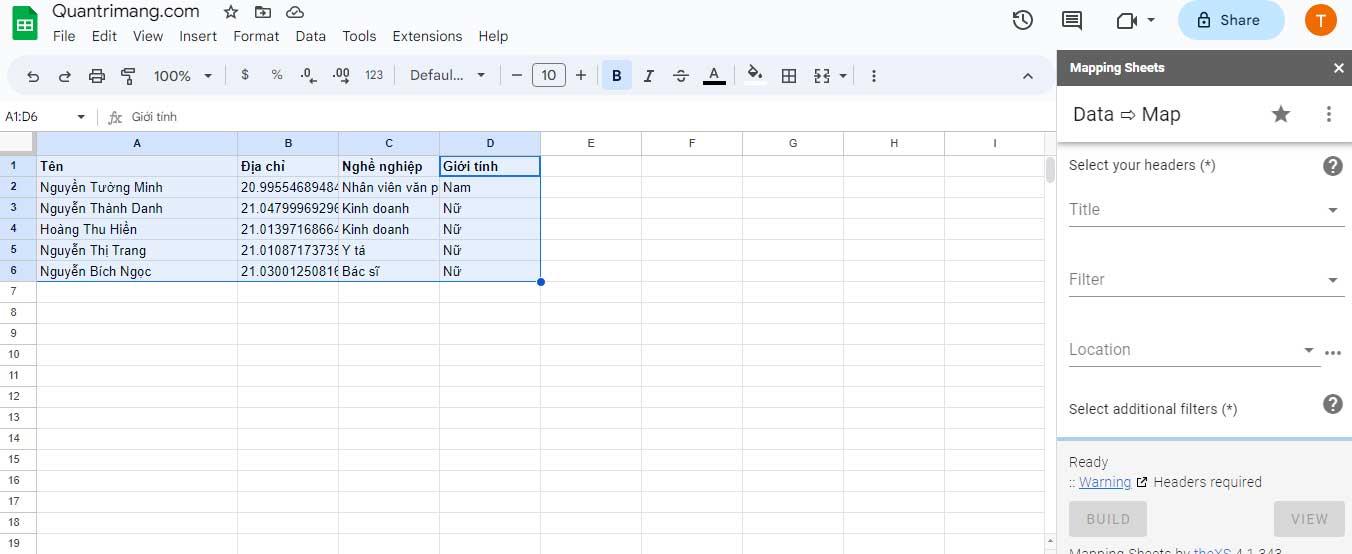
A ação acima abrirá Folhas de Mapeamento à direita. Aqui você precisa escolher um título adequado para o mapa.
- Em Título , selecione a coluna que contém o rótulo do local. O exemplo aqui é Nome.
- Em Filtro , selecione a coluna que contém as informações básicas. Por exemplo: Ocupação.
- Em Location , a coluna contém coordenadas. Por exemplo: Endereço.
- Clique em Construir .
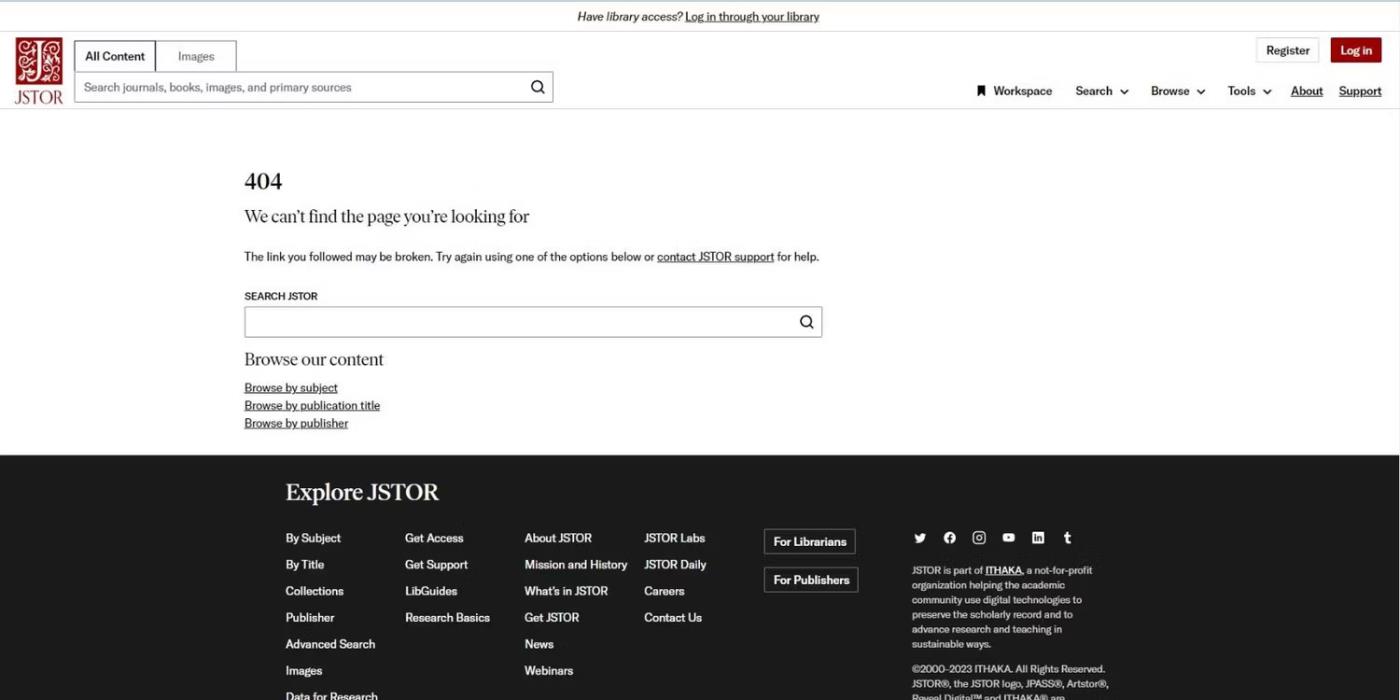
As Folhas de Mapeamento processarão os dados e criarão mapas. Isso pode levar alguns minutos, dependendo do tamanho dos dados e da velocidade da conexão com a Internet. Você receberá uma mensagem Map OK quando o processo for concluído. Agora clique em Visualizar para ver o mapa.
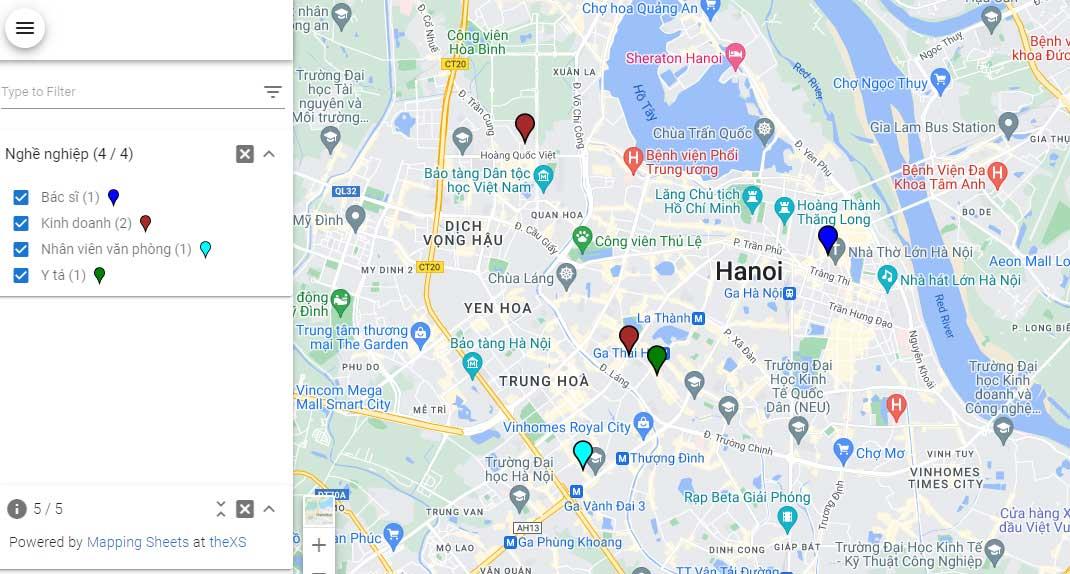
Agora você pode explorar o mapa e interagir com ele. Aumente e diminua o zoom, desloque-se, clique em qualquer marca de seleção para adicionar mais informações e use filtros para restringir os resultados.
5. Compartilhe mapas
Os dados e configurações do mapa são salvos em um arquivo JSON associado à conta. Para compartilhar um mapa com outras pessoas, você precisa compartilhar o link do mapa e o arquivo JSON via Google. O Mapping Sheets simplificou o processo, fornecendo tudo o que você precisa.
1. Em Folhas de mapeamento , clique nos 3 pontos verticais no canto superior direito.
2. Selecione Compartilhar meu mapa .
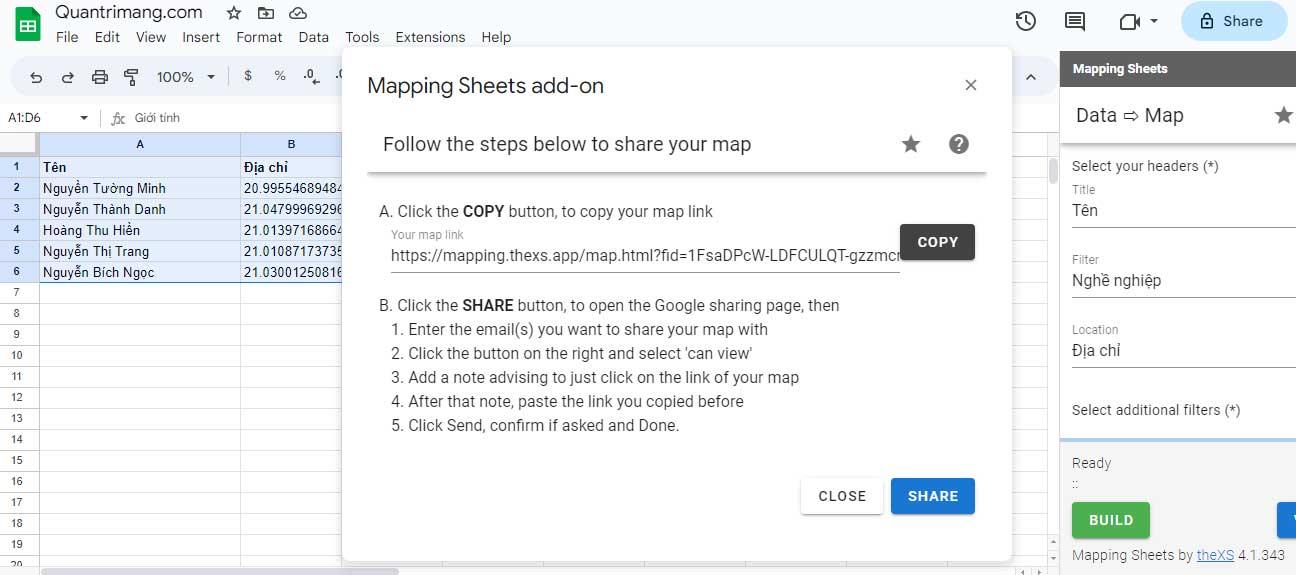
3. Copie o link para o mapa.
4. Clique no botão Compartilhar . Esta ação o levará ao Google Drive .
5. No Google Drive , digite o endereço de e-mail da pessoa com quem deseja compartilhar o mapa.
6. Cole o link do mapa na caixa de texto Mensagem . Adicione uma observação de que os espectadores só precisam clicar no link.
7. Clique em Enviar .
Agora a pessoa a quem você dá permissão pode visualizar o mapa personalizado acessando o link do mapa.
Acima está como criar mapas personalizados no Planilhas Google usando o complemento Mapping Sheets . Você pode usá-lo para criar muitos outros mapas para fins pessoais ou de trabalho sem precisar codificar ou usar ferramentas complicadas. Espero que o artigo seja útil para você.